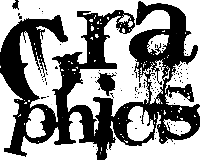对于笔记本电脑用户来说,Windows触控板是至关重要的组件之一,它可以根据使用体验确定计算机的质量。因此,Apple在改善触控板的可用性上投入了如此多的注意力。但是这个故事在Windows领域有点不同。大多数非Apple笔记本电脑都没有多点触控手势功能。您需要第三方应用程序来启用它(这些应用程序可能无法与所有硬件一起使用)。
Scrybe,它来自Synaptic –大多数Windows笔记本使用的触控板的硬件制造商。
Scrybe是可在大多数非Apple笔记本电脑中启用两指滚动以及更多功能的应用程序。在下载此应用之前,您必须先注册。安装也不是很直接。在安装Scrybe之前,系统会要求您将计算机上的最新Synaptic驱动程序升级为最新版本(为避免冲突,您可能需要在安装Scrybe之前禁用其他Windows触控板修改应用程序。)
然后,在完成所有步骤后,您会发现自己的安装安静地坐在任务栏中。
安装此应用程序将使您能够进行两根手指的上下左右滚动。要调整滚动速度,请右键单击任务栏上的触控板图标,然后选择“ 指向设备属性"。
转到“ 车轮"标签,然后将“ 一次以下行数"设置为您的偏好设置。对我来说,最舒适的设置是最低的可用数字:1。
但是从Scrybe可以获得的唯一信息不是两根手指滚动。此应用程序使您可以快速打开应用程序或进入URL,只需执行“ 三指点击",然后在触控板上书写即可。
Scrybe附带了很多预设手势,但您可以根据需要添加更多手势。右键单击任务栏上的Scrybe图标,然后选择“ Scrybe控制面板"。
“控制面板"窗口将打开。单击绿色的“ 加"符号(+)。
这一次,将打开“ 新手势"窗口。为您要创建的新手势命名,选择手势的类型(“ 访问网站"或“ 启动应用程序"),然后设置行动。如果选择“ 访问网站",则必须写下该站点的地址,但如果选择“ 启动应用程序",则必须告诉Scrybe的位置。
。在单击“ 确定"按钮创建新手势之前,您必须选择一个符号来表示该动作。单击蓝色“ Symbol "框下方的小箭头,然后从许多可用的符号中选择一个。
有足够的符号可用来表示普通人可以想到的任何操作
创建新手势后,该手势将显示在“ 收藏夹"选项卡上。冲洗并重复该过程以创建更多操作。
Scrybe使用的默认搜索引擎是Google。如果您想将其更改为其他内容,请点击“ 首选项"按钮。 Scrybe首选项窗口是自定义搜索引擎的地方-还有其他一些小东西。
现在是时候看看Scrybe了。在触控板上轻按三个手指,输入显示将随同一些流行手势的提示一起出现。
在触控板上绘制手势,将手指从触摸板上拉出时即会执行操作。触控板。如果操作成功,您将在任务栏上看到一个确认窗口。
有关可用手势的列表,您可以从“任务列表"中单击“ 手势列表"按钮。 “ Scrybe控制面板"窗口。该列表将在默认的浏览器中打开。
在使用Windows触控板与Scrybe玩了一段时间之后,我个人认为该应用程序可以提高使用非Apple笔记本电脑的效率。
请注意,该应用程序可能不适用于某些型号。作为Synaptic的产品,我想Scrybe可以在Synaptic硬件上运行得最好(但是我无法确认,因为我只使用一个笔记本就尝试了该应用)。
如果您自己使用笔记本,为什么不尝试使用该应用并使用以下评论分享您的发现呢?
标签: